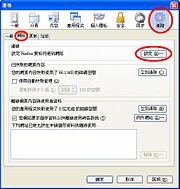設定瀏覽器不使用Proxy
出自KMU Wiki
(修訂版本間差異)
| 在2012年9月6日 (四) 11:04所做的修訂版本 (編輯) Lisachang (對話 | 貢獻) (→Firefox) ←上一個 |
在2012年9月6日 (四) 11:04所做的修訂版本 (編輯) (撤銷) Lisachang (對話 | 貢獻) (→IE (Internet Explorer)) 下一個→ |
||
| 第8行: | 第8行: | ||
| <td>2.連線 > 區域網路設定</td> | <td>2.連線 > 區域網路設定</td> | ||
| <tr> | <tr> | ||
| - | <td>[[Image:ProxyIE003.jpg|thumb|left|Step 3 「自動組態」及「Proxy伺服器」都不要勾選]]</td> | + | <td>[[Image:ProxyIE003.jpg|thumb|left|Step 3 「自動組態」及「Proxy伺服器」都不要勾選 > 確定]]</td> |
| <td>3.「自動組態」及「Proxy伺服器」都不要勾選 > 確定</td> | <td>3.「自動組態」及「Proxy伺服器」都不要勾選 > 確定</td> | ||
| </table> | </table> | ||
在2012年9月6日 (四) 11:04所做的修訂版本
IE (Internet Explorer)
| 1.打開 IE > 工具 > 網際網路選項 | |
| 2.連線 > 區域網路設定 | |
| 3.「自動組態」及「Proxy伺服器」都不要勾選 > 確定 |
Firefox
| 1.打開 Firefox > 工具 > 選項 | |
| 2.進階 > 網路 > 連線 > 設定 | |
| 3.勾選「不使用Proxy伺服器」都不要 > 確定 |